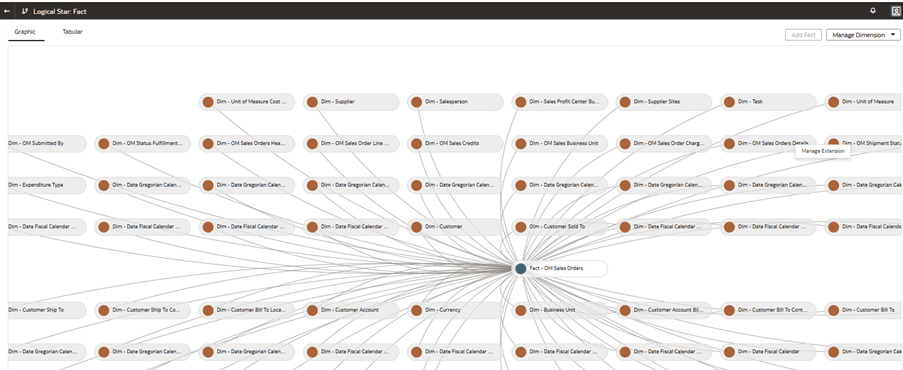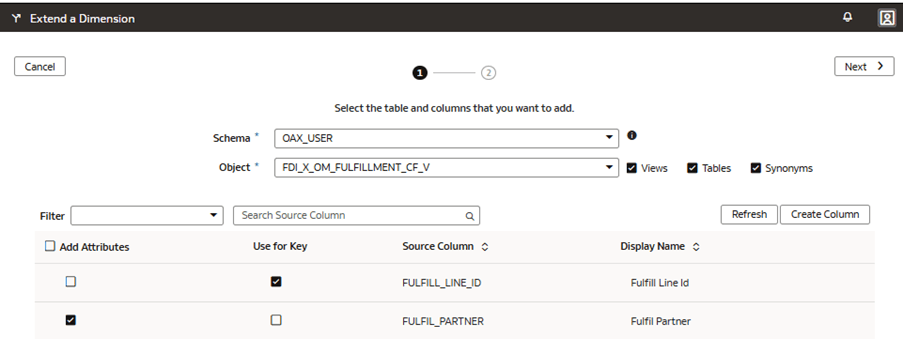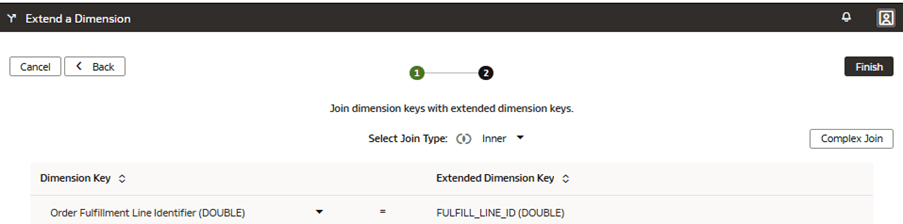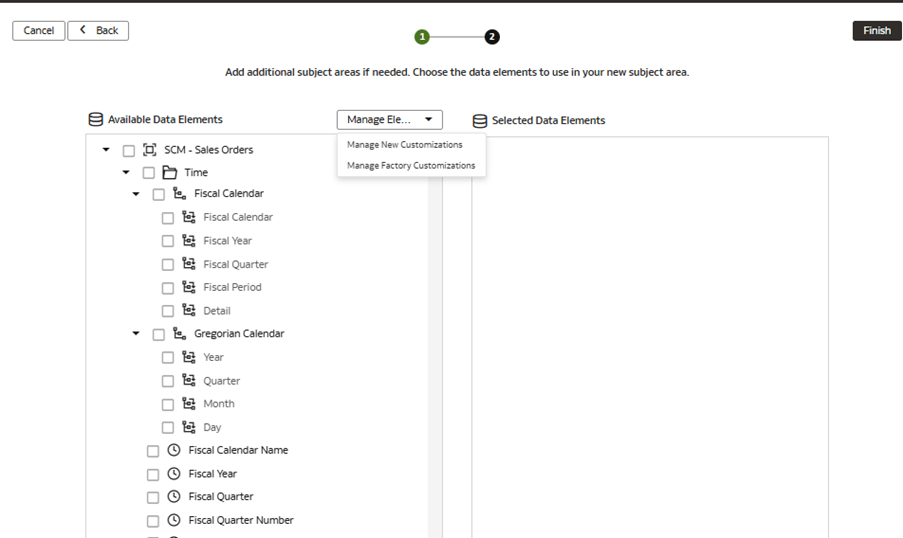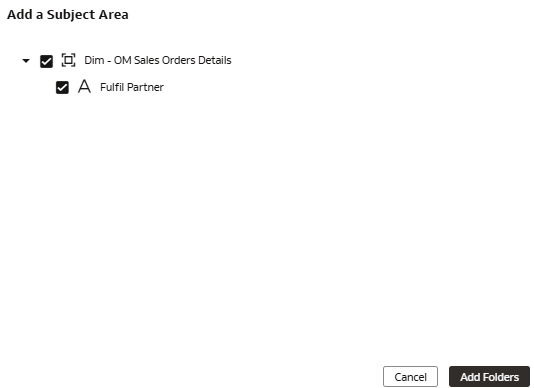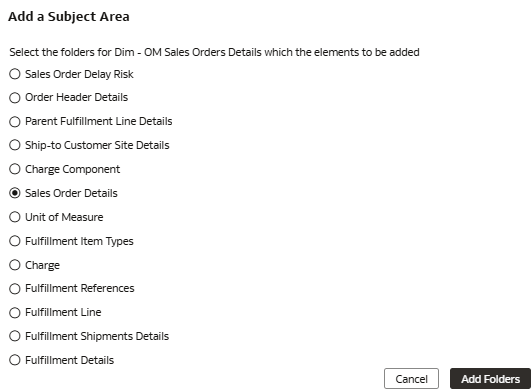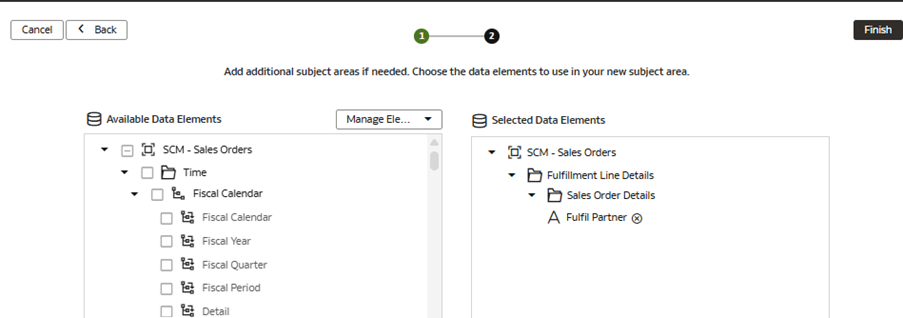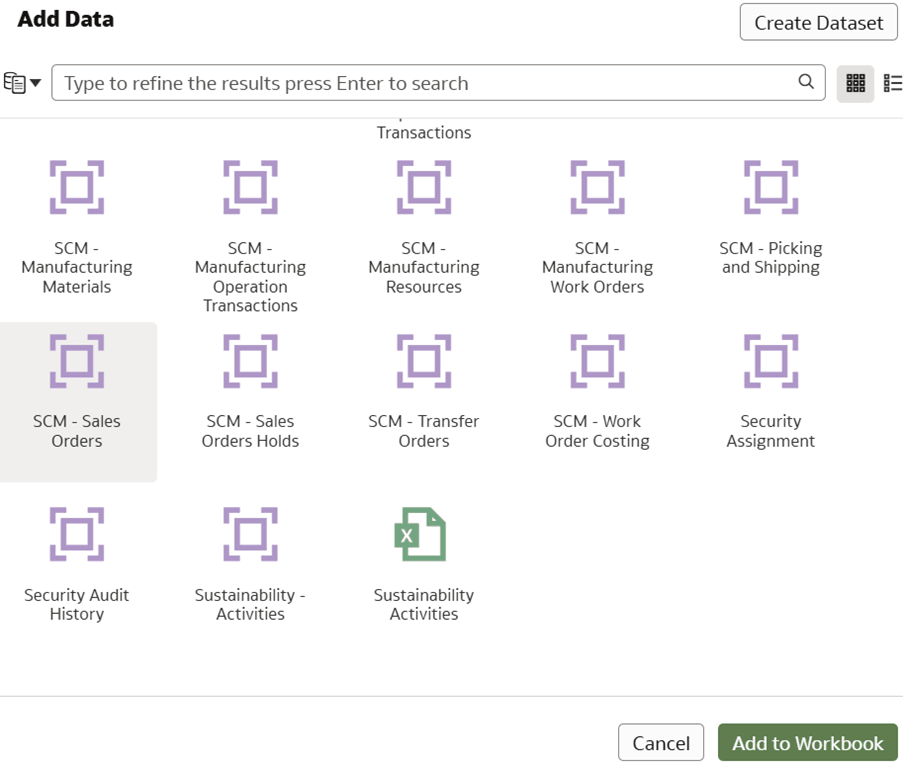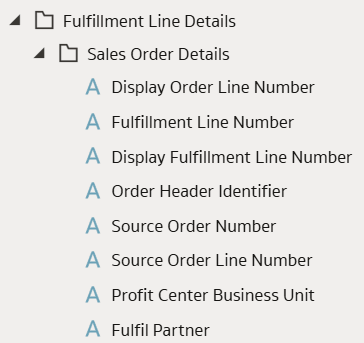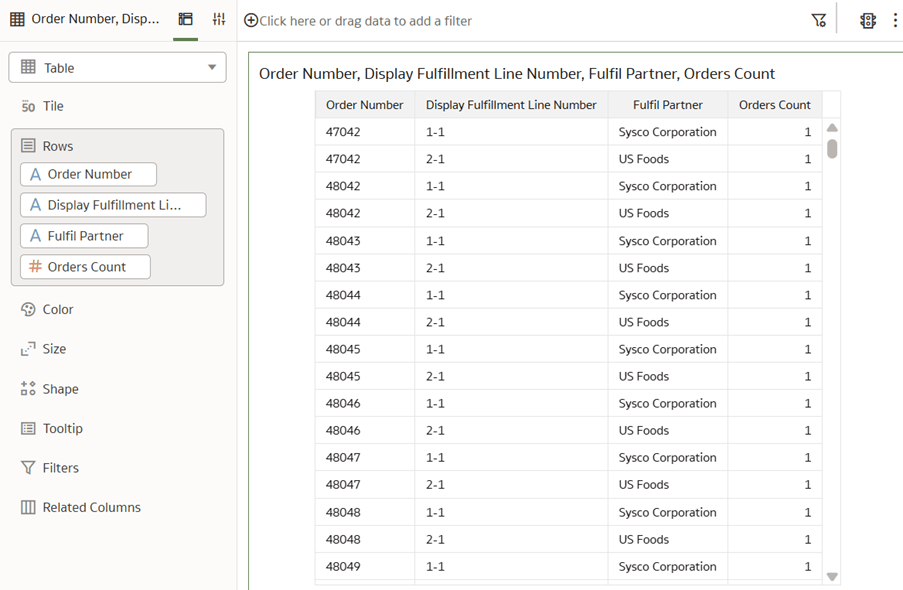Anwendungsfall 2: Degenerierte Dimensionen erweitern
Sie können einen Dimensionsordner für Transaktionsdetails erweitern, indem Sie neue Spalten hinzufügen, die zusätzliche beschreibende Attribute für die degenerierte (degene) Dimension darstellen.
Der Ordner Kundenauftragsdetails (ein Unterordner im Ordner Auslieferungspositionsdetails), der im vordefinierten Themenbereich SCM - Kundenauftrag verfügbar ist, enthält nicht das erforderliche beschreibende Attribut Auslieferpartner.
In diesem Anwendungsfall fügen Sie die Spalte Erfüllter Partner aus einer externen Quelle in den vordefinierten Ordner Kundenauftragsdetails ein, um die Details des Partners zuzuordnen, der den entsprechenden Kundenauftrag ausliefert. Die benutzerdefinierte Erweiterung wird mit der vordefinierten Dimension Dim - OM-Kundenauftragsdetails über die Spalte Fulfillment-Positions-ID verknüpft.
Für diesen Anwendungsfall ist ein Fusion SCM Analytics-Abonnement erforderlich. Sie können die in diesem Anwendungsfall behandelten Konzepte jedoch auf jedes andere Fusion Data Intelligence-Abonnement anwenden. Der Anwendungsfall kann vordefinierte Tabellen und Synonyme von Autonomous Data Warehouse referenzieren und benutzerdefinierte Datenbanktabellen und -ansichten mockieren. Wenn Sie das angegebene Fusion Data Intelligence-Abonnement aktiviert haben, können Sie die bereitgestellten Beispiele verwenden. Es wird empfohlen, die Beispielobjekte durch Ihre eigenen benutzerdefinierten Autonomous Data Warehouse-Objekte zu ersetzen, wie z.B. benutzerdefinierte Tabelle, Materialized View, View, benutzerdefiniertes Synonym oder Datenerweiterungs-Datasetsynonym.
- Attribut - Spalte "Erfüllter Partner"
- Themenbereich - SCM - Kundenaufträge
- Übergeordneter Dimensionsordner - Kundenaufträge
- Dimensionsordner - Dimension - OM-Kundenauftragsdetails
- Sandbox mit dem Titel MySandbox5Mar25 erstellen. Siehe Sandbox erstellen. Sie können auch eine vorhandene Sandbox auf der Seite "Semantische Modellerweiterungen" bearbeiten, indem Sie beispielsweise auf die Sandbox MySandbox5Mar25 klicken.
- Generieren Sie die Beispielansicht "Transaktionsdetails - Erweiterung" mit dem Titel FDI_X_OM_FULFILLMENT_CF_V mit folgendem SQL-Skript:
CREATE OR REPLACE VIEW FDI_X_OM_FULFILLMENT_CF_V AS ( SELECT FULFILL_LINE_ID, CASE ORDER_LINE_NUMBER WHEN 1 THEN 'Sysco Corporation' WHEN 2 THEN 'US Foods' WHEN 3 THEN 'Performance Food Group (PFG)' WHEN 4 THEN 'McLane Company' WHEN 5 THEN 'Gordon Food Service (GFS)' WHEN 6 THEN 'The H.T.' WHEN 7 THEN 'KeHE Distributors.' WHEN 8 THEN 'Reyes Holdings' WHEN 9 THEN 'Ben E. Keith Foods' WHEN 10 THEN 'Shamrock Foods' WHEN 11 THEN 'Maines Paper and Food Service' WHEN 12 THEN 'SpartanNash' WHEN 13 THEN 'UNFI' WHEN 14 THEN 'C and S Wholesale Grocers' WHEN 15 THEN 'Core-Mark Holding Company' WHEN 16 THEN 'Cheney Brothers' ELSE 'Unknown' END AS FULFIL_PARTNER FROM OAX_USER.DW_OM_FULFILLMENT_CF );Diese View basiert auf der Faktentabelle OAX_USER.DW_OM_FULFILLMENT_CF. Sie können sie jedoch auf eine andere Faktentabelle umstellen.
- Erteilen Sie mit dem folgenden SQL-Skript semantischen Modellzugriff auf die View FDI_X_OM_FULFILLMENT_CF_V für das Schema OAX$OAC:
GRANT SELECT ON OAX_USER. FDI_X_OM_FULFILLMENT_CF_V TO "OAX$OAC"; - Prüfen Sie mit dem folgenden SQL-Skript, ob die Daten wie erwartet aus dem Beispiel geladen werden:
SELECT * FROM FDI_X_OM_FULFILLMENT_CF_V;
Erweiterung für Transaktionsdetails zum semantischen Modell hinzufügen
Sie bearbeiten den logischen Stern, um das autonome Data Warehouse-Objekt, die Attribute, die Anzeigelabels und die Schlüssel zu definieren, und verknüpfen das benutzerdefinierte Objekt dann mit der vordefinierten degen-Dimension, die erweitert wird.
Erweiterung der Transaktionsdetails im semantischen Modell anzeigen
Sie ändern den Themenbereich so, dass die erweiterten Spalten in einem Themenbereichsordner angezeigt werden.
Anpassungen anwenden und veröffentlichen
Sie übernehmen die Änderungen, um die Sandbox zu kompilieren, und stellen sicher, dass die Sandbox fehlerfrei ist.
Anschließend können Sie auf der Registerkarte "Aktivität" Fehler debuggen, beheben und bestätigen, dass die Aktion "Änderungen anwenden" abgeschlossen ist und erfolgreich ist. Schließlich führen Sie die Änderungen in der Hauptsandbox zusammen und veröffentlichen die Hauptbenutzererweiterungen, um die neuen Erweiterungen mit Verbrauchern zu teilen.
In diesem Schritt wenden Sie die Änderungen an, überwachen den Status auf der Registerkarte "Aktivität", führen die Sandbox MySandbox5Mar25 in der Hauptsandbox zusammen und veröffentlichen dann die Hauptbenutzererweiterung.